
Sisällysluettelo:
- Vaihe 1: Materiaalit ja työkalut
- Vaihe 2: Elektroniikkapiirilevyn pohjapiirros
- Vaihe 3: Raspberry Pi: n asennus
- Vaihe 4: LED -signaalitason vaihtimet
- Vaihe 5: Seitsemän segmentin suuri LED-näyttö
- Vaihe 6: LED -ohjainkortti
- Vaihe 7: OPS241-A-tutkamoduulin asennus
- Vaihe 8: Virta- ja signaaliliitännät
- Vaihe 9: Lopullinen asennus
- Vaihe 10: Python -koodi
- Vaihe 11: Tulokset ja parannukset
- Kirjoittaja John Day [email protected].
- Public 2024-01-30 09:01.
- Viimeksi muokattu 2025-06-01 06:09.
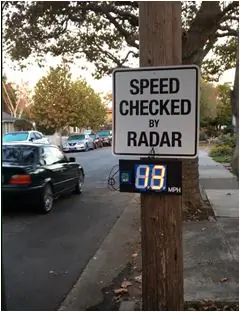
Oletko koskaan halunnut rakentaa oman halvan tutkanopeuskyltin? Asun kadulla, jolla autot ajavat liian nopeasti, ja olen huolissani lasteni turvallisuudesta. Ajattelin, että olisi paljon turvallisempaa, jos voisin asentaa oman tutkanopeusmerkin, joka näyttää nopeuden, jotta saan kuljettajat hidastamaan. Katsoin netistä tutkanopeusmerkin ostamista, mutta huomasin, että useimmat merkit maksavat yli 1 000 dollaria, mikä on melko kallista. En myöskään halua käydä läpi kaupunkien kyltin asentamista koskevaa pitkää prosessia, koska kuulin, että se voi maksaa heille yli 5 000-10 000 dollaria. Sen sijaan päätin rakentaa edullisen ratkaisun itse ja säästää vähän rahaa samalla kun pitää hauskaa.
Löysin OmniPreSenen, joka tarjoaa edullisen lyhyen kantaman tutkatunnistinmoduulin, joka on ihanteellinen sovellukseeni. PCB -moduulin muoto on erittäin pieni, vain 2,1 x 2,3 x 0,5 tuumaa ja painaa vain 11 g. Elektroniikka on itsenäinen ja täysin integroitu, joten ei ole sähköputkia, tilaa vievää elektroniikkaa tai paljon virtaa. Suurien kohteiden, kuten auton, kantama on 50-100 jalkaa (15-30 m). Moduuli ottaa kaikki nopeusmittaukset, käsittelee kaiken signaalinkäsittelyn ja lähettää sitten vain raakanopeustiedot USB -portin kautta. Käytän halpaa Raspberry Pi: tä (tai Arduinoa tai mitä tahansa muuta, jossa on USB-portti) tietojen vastaanottamiseen. Hieman python-koodausta ja joitain suuria halpoja LED-valoja, jotka on asennettu levylle, voin näyttää nopeuden. Näyttötauluni voidaan kiinnittää pylvääseen tien reunassa. Lisäämällä näytön yläpuolelle merkin, jossa lukee "RADAR -nopeus tarkistettu", minulla on nyt oma tutkanopeusmerkki, joka kiinnittää kuljettajien huomion ja hidastaa heitä! Kaikki tämä alle 500 dollarilla!
Vaihe 1: Materiaalit ja työkalut

- 1 OPS241-A lyhyen kantaman tutkatunnistin
- 1 OPS241-A-kiinnike (3D-tulostettu)
- 1 Raspberry Pi Malli B v1.2
- 1 5 V: n microUSB -virtalähde
- 1 Rhino-malli AS-20 110V-12V/5V 4-nastainen molex-virtalähde ja virtajohto
- 1 Riviliitin 3 -napainen Pystysuora, 5,0 mm: n keskiöt
- 1 Micro-USB-vakio-USB-kaapeli
- 4 Välikappaleet, ruuvit, mutterit
- 1 Kotelorasia ja pinnoitettu piirilevy
- 4 Päällystetyt piirilevyn kiinnitysruuvit
- 3 1/8W 330ohm vastusta
- 3 NTE 490 FET -transistori
- 1 NTE 74HCT04 Integroitu TTL High Speed CMOS -heksa -invertteri
- 1 OSEPP -leipälauta liimapinnalla
- 2 0,156 tuuman neliönmuotoinen suora langatappi, 8-piirinen
- 20 6”F/F premium -hyppyjohdot 22AWG
- 1 1 x 12 tuumaa 24 tuuman puuasennuslevy
- 1 Musta ruiskumaali
- 2 7 -segmenttistä Sparkfun -näyttöä - 6,5 tuumaa (punainen)
- 2 suurikokoista Sparkfun -ohjainta (SLDD)
- 1”Tutkan tarkistama nopeus” -merkki
Vaihe 2: Elektroniikkapiirilevyn pohjapiirros
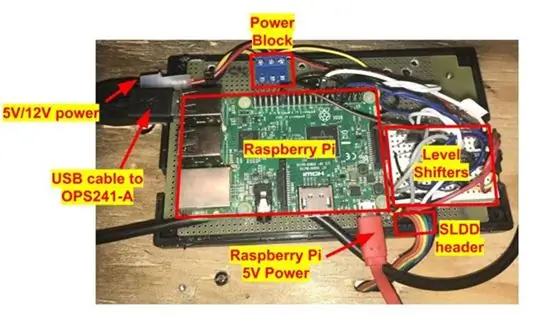
Aloitin pääohjauslaitteistolla, joka on Raspberry Pi. Oletus on, että sinulla on jo Raspberry Pi, jossa on käyttöjärjestelmä, ja sinulla on jonkin verran Python -koodauskokemusta. Raspberry Pi ohjaa OPS241-A-tutkatunnistinta ja ottaa vastaan raportoidut nopeustiedot. Tämä muunnetaan sitten näytettäväksi suurella 7-segmenttisellä LED-näytöllä.
a. Haluan sijoittaa kaikki muut sähkökomponentit paitsi tutkatunnistimen ja LED -näytöt yhteen suljettuun elektroniikkapiirilevyyn, joka on asennettu näyttötaulun taakse. Tämä pitää levyn poissa näkyvistä ja turvassa elementteiltä. Tällä tavalla vain kaksi kaapelia täytyy kulkea levyn takaa etupuolelle. Yksi kaapeli on USB-kaapeli, joka käyttää OPS241-A-moduulia ja vastaanottaa mitatut nopeustiedot. Toinen kaapeli ohjaa 7-segmenttistä näyttöä.
b. Piirilevyn täytyy antaa runsaasti tilaa Raspberry Pi: lle, joka vie suurimman osan alueesta. Minun on myös varmistettava, että pääsen helposti useisiin sen portteihin asennettuna. Portit, joihin minun on päästävä käsiksi, ovat USB-portti (OPS241-A-moduulin nopeustiedot), Ethernet-portti (PC-liitäntä Python-koodin kehittämiseen/vianetsintään), HDMI-portti (näytä Raspberry Pi -ikkuna ja virheenkorjaus/kehitys) ja mikro-USB-portti (5 V: n teho Raspberry Pi: lle).
c. Näiden porttien pääsyn varmistamiseksi koteloon leikataan reikiä, jotka vastaavat Raspberry Pi -laitteen porttisijainteja.
d. Seuraavaksi minun on löydettävä tilaa leipätaululle, joka sisältää erilliset elektroniikkakomponentit näytön LED -valojen ajamiseen. Tämä on toiseksi suurin kohde. Sen ympärillä on oltava riittävästi tilaa, jotta voin hyppää siihen johtoja Raspberry Pi -laitteesta ja lähettää signaaleja otsikkoon LEDien käyttämiseksi. Ihannetapauksessa, jos minulla olisi enemmän aikaa, juottaisin komponentit ja johdot suoraan piirilevylle leipälevyn käyttämisen sijaan, mutta tarkoituksiini se riittää.
e. Aion pitää näytönohjaimen otsikon leipälevyn vieressä piirilevyn reunassa, jotta voin pitää langanpituudet lyhyinä ja jotta voin leikata reiän kanteen ja kytkeä kaapelin liittimeen.
f. Lopuksi annan tilaa piirilevylle virtalohkolle. Järjestelmä vaatii 5 V tasonsäätimille ja näytönohjaimelle ja 12 V LEDille. Liitän tavallisen 5V/12V virtaliittimen virtalähteeseen ja reititän sitten tehosignaalit lohkosta leipälevylle ja LED -otsakkeelle. Leikkasin kannessa reiän, jotta voin liittää 12V/5V virtajohdon virtaliittimeen.
g. Tältä elektronisen piirilevyn pohjapiirros näyttää (kansi pois päältä):
Vaihe 3: Raspberry Pi: n asennus

Asensin Raspberry Pi: n rei'itettyyn ja päällystettyyn piirilevyyn käyttämällä 4 välikappaletta, ruuveja ja muttereita. Haluan käyttää pinnoitettua piirilevyä, jotta voin juottaa komponentteja ja johtoja tarvittaessa.
Vaihe 4: LED -signaalitason vaihtimet
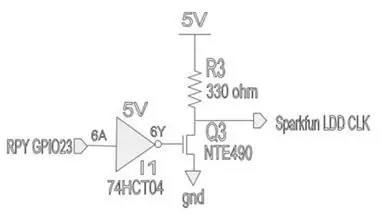
Raspberry Pi GPIO: t voivat tuottaa enintään 3,3 V: n jännitteen. LED -näyttö vaatii kuitenkin 5 V: n ohjaussignaaleja. Siksi minun piti suunnitella yksinkertainen, edullinen piiri Pi-ohjaussignaalien tasonsiirtoon 3,3 V: sta 5 V. Käytetty piiri koostuu 3 erillisestä FET -transistorista, 3 erillisestä vastuksesta ja 3 integroidusta invertteristä. Tulosignaalit tulevat Raspberry Pi GPIO -laitteista, ja lähtösignaalit reititetään otsikkoon, joka liitetään kaapeliin LED -valoista. Kolme muunnettavaa signaalia ovat GPIO23 - SparkFun LDD CLK, GPIO4 - SparkFun LDD LAT ja SPIO5 - SparkFun LDD SER.
Vaihe 5: Seitsemän segmentin suuri LED-näyttö

Nopeuden näyttämiseen käytin kahta suurta LEDiä, jotka löysin SparkFunista. Ne ovat 6,5 tuumaa pitkiä, ja niiden pitäisi olla luettavissa hyvältä etäisyydeltä. Jotta ne olisivat luettavampia, peitin valkoisen taustan sinisellä teipillä, vaikka musta saattaa tarjota enemmän kontrastia.
Vaihe 6: LED -ohjainkortti
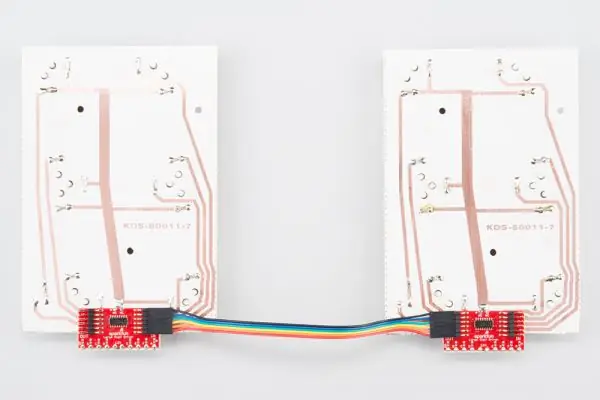
Jokainen LED vaatii sarjamuotoisen rekisterin ja salvan Raspberry Pi: n ohjaussignaalien pitämiseksi ja LED -segmenttien ohjaamiseksi. SparkFunilla on erittäin hyvä kirjoitus tähän. Raspberry Pi lähettää sarjatiedot seitsemän segmentin LED-näytöille ja ohjaa salvan ajoitusta. Ohjainlevyt on asennettu LED -valon taakse eivätkä ne näy edestä.
Vaihe 7: OPS241-A-tutkamoduulin asennus
OPS241-A-tutkatunnistin raaputetaan 3D-tulostetuksi telineeksi, jonka ystävä teki minulle. Vaihtoehtoisesti olisin voinut ruuvata sen suoraan levyyn. Tutka -anturi on asennettu levyn etupuolelle LED -valojen viereen. Anturimoduuli on asennettu siten, että antennit (kultaiset levyt levyn yläosassa) on asennettu vaakasuoraan, vaikka tekniset tiedot sanovat, että antennikuvio on melko symmetrinen sekä vaaka- että pystysuunnassa, joten sen kääntäminen 90 ° olisi luultavasti hyvä. Kun tutka -anturi on asennettu puhelinpylvääseen, se osoittaa ulospäin kadulla. Paria eri korkeutta kokeiltiin ja se sijoitettiin parhaimmaksi asettamalla se noin 2 metrin korkeuteen. Mikä tahansa korkeampi ja ehdotan, että kenttää voidaan kallistaa hieman alaspäin.
Vaihe 8: Virta- ja signaaliliitännät
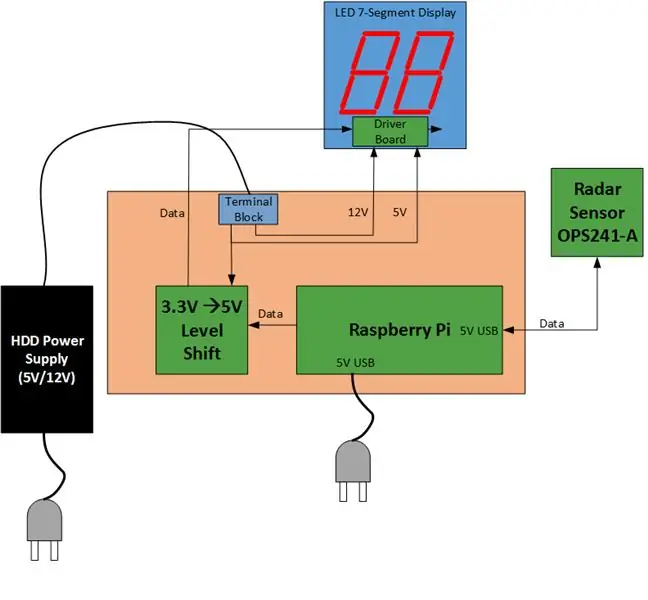
Merkille on kaksi virtalähdettä. Yksi on muunnettu kiintolevyn virtalähde, joka tarjoaa sekä 12V että 5V. 7-segmenttinen näyttö vaatii 12 V: n LEDeille ja 5 V: n signaalitasot. Muunninkortti ottaa Raspberry Pi: n 3,3 V: n signaalit ja siirtää ne 5 V: n näytölle, kuten edellä on kuvattu. Toinen virtalähde on tavallinen matkapuhelimen tai tabletin 5 V: n USB -sovitin, jossa on USB -mikroliitin Raspberry Pi: lle.
Vaihe 9: Lopullinen asennus

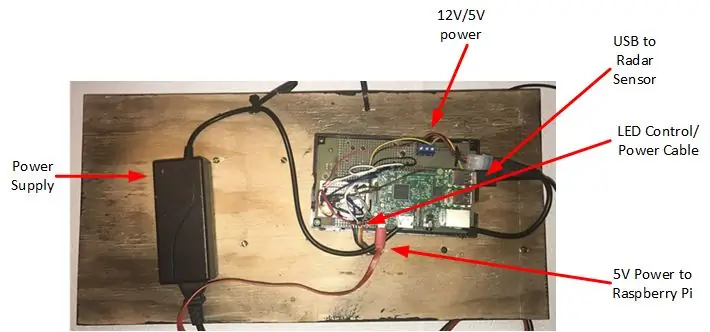
Tutka -anturin, LED -valojen ja ohjainkortin pitämiseksi kaikki oli asennettu 12 x 24 tuuman x 1 tuuman puukappaleelle. LEDit asennettiin etupuolelle yhdessä tutkatunnistimen ja sen kotelossa olevan ohjainkortin kanssa Puu maalattiin mustaksi LED -valojen luettavuuden parantamiseksi. LED -valot ja ohjaussignaalit reititettiin puussa olevan reiän läpi LED -valojen takana. Tutka -anturi asennettiin etupuolelle LED -valojen viereen. Tutka-anturin USB-virta- ja ohjauskaapeli oli kääritty puulevyn päälle. Muutama reikä levyn yläosassa, joissa on solmimisnauhat, mahdollisti levyn kiinnittämisen puhelinpylvääseen Nopeuden tarkistama Tutka”-merkki.
Ohjainkortti ruuvattiin levyn takapuolelle virtalähteen kanssa.
Vaihe 10: Python -koodi
Raspberry Pi: tä käyttävää Pythonia käytettiin järjestelmän vetämiseen yhteen. Koodi sijaitsee GitHubissa. Koodin pääosat ovat kokoonpanoasetukset, tutka-anturilta USB-sarjaportin kautta luetut tiedot, nopeustietojen muuntaminen näyttöksi ja näytön ajoituksen hallinta.
OPS241-A-tutkatunnistimen oletusasetukset ovat kunnossa, mutta havaitsin, että käynnistyskonfiguraatioon tarvittiin muutamia säätöjä. Näihin sisältyi siirtyminen m/s -raportoinnista mph: ksi, näytteenottotaajuuden muuttaminen 20 kps: ksi ja kohina -asetuksen säätäminen. Näytteenottotaajuus määrää suoraan raportoitavan huippunopeuden (139 mph) ja nopeuttaa raportointinopeutta.
Keskeinen oppiminen on kohina -arvon asetus. Aluksi huomasin, että tutka-anturi ei noutanut autoja kovin kauas, ehkä vain 5-30 metrin (5-30 metrin) etäisyydellä. Luulin, että tutka -anturi oli ehkä asetettu liian korkealle, koska se oli sijoitettu noin 7 metriä kadun yläpuolelle. Sen alentaminen 4 jalkaan ei näyttänyt auttavan. Sitten näin squelch -asetuksen API -asiakirjassa ja muutin sen herkimmäksi (QI tai 10). Tämän ansiosta havaintoalue kasvoi merkittävästi 10-30 metriin.
Tietojen ottaminen sarjaportin kautta ja kääntäminen LEDille lähettämistä varten oli melko suoraviivaista. Nopeudella 20 k / s nopeustiedot raportoidaan noin 4-6 kertaa sekunnissa. Se on vähän nopeaa eikä ole hyvä, että näyttö vaihtuu niin nopeasti. Näytön ohjauskoodi lisättiin etsimään nopeinta ilmoitettua nopeutta joka sekunti ja näyttämään sitten tämä numero. Tämä viivästyttää sekunnin viiveen raportoinnissa, mutta se on ok tai sitä voidaan helposti muuttaa.
Vaihe 11: Tulokset ja parannukset
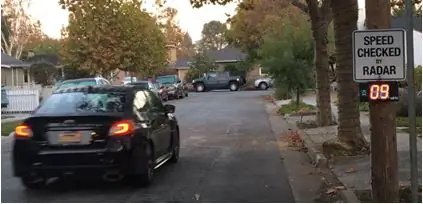
Tein oman testauksen ajaessani autoa sen ohi asetetuilla nopeuksilla ja lukemat vastasivat nopeuttani suhteellisen hyvin. OmniPreSense sanoi, että he olivat testanneet moduulin, ja se voi läpäistä saman testin, jonka tavallinen poliisin tutkatykki käy läpi 0,5 mph: n tarkkuudella.
Yhteenvetona voidaan todeta, että tämä oli loistava projekti ja mukava tapa rakentaa turvallisuutta kadulleni. On olemassa muutamia parannuksia, jotka voivat tehdä tästä entistä hyödyllisemmän, ja tarkastelen sitä seuraavassa päivityksessä. Ensimmäinen on löytää suurempia ja kirkkaampia LED -valoja. Tietolomake sanoo, että nämä ovat 200-300 mcd (millikandela). Ehdottomasti jotain tätä korkeampaa tarvitaan, koska aurinko pesi helposti katsellessaan niitä päivänvalossa. Vaihtoehtoisesti suojauksen lisääminen LED -valojen reunoille voi pitää auringonvalon poissa.
Koko ratkaisun tekeminen säänkestäväksi tarvitaan, jos se julkaistaan pysyvästi. Onneksi tämä on tutka ja signaalit kulkevat helposti muovikotelon läpi, sinun on vain löydettävä oikea koko, joka on myös vesitiivis.
Lopuksi olisi todella hienoa lisätä kameramoduuli Raspberry Pi: hen ottaaksemme kuvan kaikista, jotka ylittävät kadun nopeusrajoitukset. Voisin viedä tämän pidemmälle hyödyntämällä sisäistä WiFi-yhteyttä ja lähettämällä hälytyksen ja kuvan ylinopeudesta. Aikaleiman, päivämäärän ja havaitun nopeuden lisääminen kuvaan todella lopettaa asiat. Ehkä on jopa rakennettava yksinkertainen sovellus, joka voi esittää tiedot kauniisti.
Suositeltava:
DIY 37 Leds Arduino -rulettipeli: 3 vaihetta (kuvilla)

DIY 37 Leds Arduino Roulette Peli: Ruletti on kasinopeli, joka on nimetty ranskalaisen sanan mukaan, joka tarkoittaa pientä pyörää
Edullisen MR -pelin demo: 9 vaihetta

Edullisten MR -pelien demo: http://www.bilibili.com/video/av7937721/ (video -url Manner -Kiinassa) Overview: Aseta merkintä kuva kahdelle akselille -merkki, he ampuvat toisiaan pelimaailmassa. Käytä AR: ää selvittääksesi kulmapanoksen
Tee edullisen anturin kappale muutamassa minuutissa!: 10 vaihetta (kuvilla)

Tee edullisen anturin jälki muutamassa minuutissa!: Edellisessä Instructable -ohjelmassani näytin sinulle, kuinka tehdä juna -asettelun automatisoitu sivuraide. Se käytti raideosaa, nimeltään "sensored track". Se on varsin hyödyllinen asia rautateiden mallissa. Minua voidaan käyttää seuraaviin tarkoituksiin: Estä
Pultti - DIY -langaton latauskello (6 vaihetta): 6 vaihetta (kuvilla)

Pultti - DIY -langaton latausyökello (6 vaihetta): Induktiiviset lataukset (tunnetaan myös nimellä langaton lataus tai langaton lataus) on langattoman voimansiirron tyyppi. Se käyttää sähkömagneettista induktiota sähkön tuottamiseen kannettaville laitteille. Yleisin sovellus on langaton Qi -latauslaite
Aloittaminen edullisen RPLIDARin avulla Jetson Nanon avulla: 5 vaihetta

Aloittaminen edullisen RPLIDAR-laitteen kanssa Jetson Nanon käyttö: Lyhyt katsaus Valon tunnistus ja etäisyys (LiDAR) toimii samalla tavalla kuin ääniaaltojen sijasta käytetään laserpulssilla varustettuja ultraääni-etäisyysmittaria. Yandex, Uber, Waymo ja muut investoivat voimakkaasti LiDAR -tekniikkaan autonomisessa autossaan
